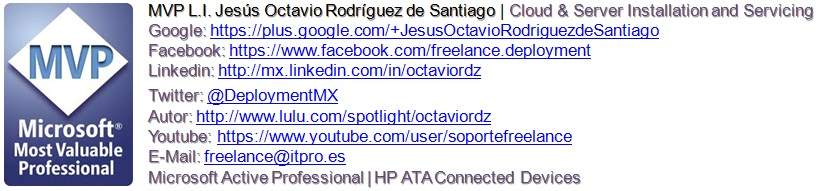Hola que tal amigos pues si con Windows 10 podemos hacer miles de cosas, y esta es una muy importante, cuando queremos tener el control de las App´s instaladas en nuestra pantalla de inicio de Windows 10, para los usuarios en nuestra organización.
Este será el resultado:
Hace tiempo escribí algunos artículos sobre el tema bajo Windows 8.1 exportando el archivo encargado .XML por medio de Powershell hacia un equipo destino.
Aquí los artículos descritos con anterioridad.
Personalizar la pantalla de inicio de Windows 8.1 con powershell
En Windows 10 podemos modificar nuestra pantalla de inicio, por ejemplo para este caso en particular eliminando aquellas App´s que como usuario estándar dentro de nuestra organización no requieran ya sea por su departamento, o por rango, o simplemente por políticas de la empresa.
Windows 10 viene por default con App´s como por ejemplo Bing, Zune, Deportes, Noticias, Calendarios, Fotos, Video, Solitario, Grabador de voz, etc. en este caso vamos a ver como podemos administrar dentro de nuestra organización esta pantalla.
para comenzar primero veremos nuestra pantalla por default en Windows 10 como se muestra a continuación.
Start Screen Full
Por default podemos ver y exportar nuestras app´s desde powershell ejecutando el siguiente comando.
Export-StartLayout -path c:/apps.XML
El resultado quedaría en un archivo XML con nuestras app´s
Ahora bien este equipo vamos a unirlo a dominio desde mi maquina principal en WS2012 R2. y le haremos un snapshot para poder hacer la prueba.
ahora vamos a eliminar o bloquear ciertas aplicaciones con Powershell, para este procedimiento escribí un articulo que describe el código Remover las Aplicaciones predeterminadas en Windows 10
O podemos como segunda opción modificar nuestro startlayout.XML quitando de la lista los grupo y/o las apps que deseamos que no aparezcan, un ejemplo seria quitar el grupo Jugar y Explorar y unas cuantas aplicaciones del primer grupo La vida en un Vistazo.
quedando el archivo resultante como el siguiente.
Una vez realizado el procedimiento quedara de la siguiente forma, esto puede variar de acuerdo a nuestras necesidades.
Vamos a nuestro Administrador del Servidor, damos clic en herramientas y Administrador de directivas de grupo.
creamos un nuevo gpo dando clic derecho en nuestro dominio.
colocamos un nuevo nombre a nuestra GPO.
Una vez creada, damos clic derecho para editar nuestra política de grupo.
Se nos abrirá el editor y nos colocamos en plantillas administrativas de usuario y vamos hasta el nodo diseño de la pantalla de inicio.
Esta configuración permite especificar el diseño de la pantalla Inicio para los usuarios e impide que cambien su configuración. El diseño de la pantalla Inicio que especifique debe almacenarse en un archivo XML generado por el cmdlet Export-StartLayout de PowerShell.
Para usar esta configuración, primero debe configurar manualmente un diseño de pantalla Inicio de un dispositivo con la apariencia deseada. Cuando haya terminado, ejecute el cmdlet Export-StartLayout de PowerShell en el mismo dispositivo. El cmdlet generará una archivo XML que representa el diseño que ha configurado.
para que los cambios surjan efecto, Microsoft lanza las plantillas administrativas para Windows 10 desde este link, en donde debemos instalarlas de cuerdo al articulo para que las políticas se actualicen.
Plantillas Administrativas ADMX en Windows 10
Nota.- debemos tomar en cuenta que las nuevas plantillas administrativas se instalen correctamente ya que en los requisitos por default de preferencia debemos tener estas actualizaciones de las mismas.
Imagen antes de la actualización.
Para poder hacer este procedimiento podemos consultar la documentación para la creación de Repositorios Centrales de las plantillas administrativas GPO´s
Habilitamos la opción y colocamos la ruta de nuestra apps.XML modificada a nuestro gusto.
este archivo XML resultante, debemos colocarlo en una carpeta compartida a o los usuarios que se les vaya a aplicar esta política con permisos de solo lectura.
para nuestro caso podemos poner la ruta así.
\\servidor\pantalla\apps.XML
Hacemos un update con gpupdate /force.
Reiniciamos nuestro equipo cliente.
Ahora simplemente abrimos el usuario y tendremos nuestra pantalla de inicio personalizada.
Este y otras restricciones podemos hacer con las nuevas plantillas administrativas para Windows 10.
aquí se enlistan.
Windows 10 ADMX spreadsheet.xlsx
Espero y les sea de utilidad, un gran saludo a todos mis lectores y estamos con nuevos post 😀